DKIMは「Domain Keys Identified Mail」の略称で、メールの信頼性を高めるための技術です。
送信者側のメールサーバーがメールに電子署名(秘密鍵)をつけて送り、受信者側は作成者のDNS上の公開鍵と合わせて電子署名を検証します。
DKIMを設定してメール配信を行うことで、以下のようなメリットがあります。
メールの到達率がアップする
DKIMを設定していない状態で配信すると、正当なメールもなりすましメールと判定され、受信拒否される場合があります。
DKIMを設定することで、正当なメールであることを証明できるため、迷惑メールの誤認を防ぎ、到達率の向上が期待できます。
悪質ななりすましメールから受信者を守れる
DKIMを設定することで、受信サーバー側でメールの配信元の正当性をチェックできるため、なりすましメールの攻撃から受信者を守れます。
配信者の信用度が向上する
DKIMが設定されたメールは、配信者が自社のドメインを管理しているという証明になるため、配信者の信用度が向上します。
IPレピュテーションが高まる
DKIMが設定されていることの効果により、自社ドメインの評価が向上します。
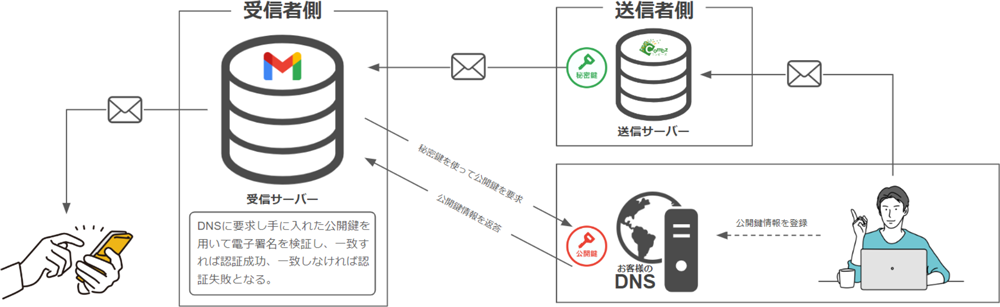

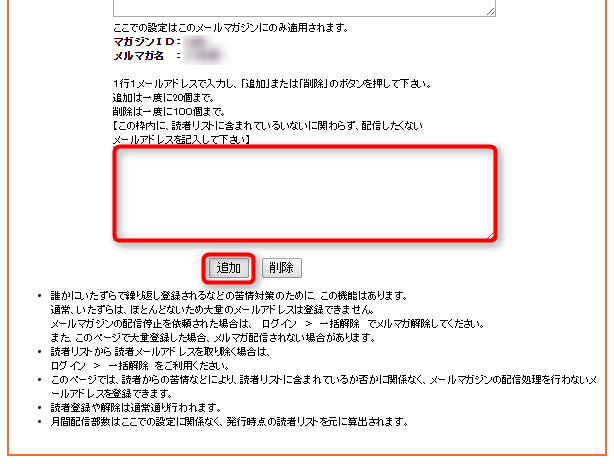












 .
.
![[代理読者登録]をクリック 登録日時別](https://s3-ap-northeast-1.amazonaws.com/combzmail-help/2011/10/登録日時別7.png)



![[テンプレート]をクリック テンプレート](https://s3-ap-northeast-1.amazonaws.com/combzmail-help/2011/08/5a8f2ff0a3d54bed961779d858257b1f.png)



![[基本項目]をクリック ケータイ向け](https://s3-ap-northeast-1.amazonaws.com/combzmail-help/2011/08/429cbb29778cc2086ab7624b2af2ba6d.png)



![[基本項目]をクリック HTMLメール](https://s3-ap-northeast-1.amazonaws.com/combzmail-help/2011/08/4de14ecdeaad44467091f4705ef38120.png)


![[配送予約]をクリック HTMLメール](https://s3-ap-northeast-1.amazonaws.com/combzmail-help/2011/08/74c3eb6fe0d088770b59ca2e4eaf4583.png)